Hướng dẫn cách sửa lỗi phần mềm không hiển thị sau khi cài đặt
Khi bạn tải và cài đặt ứng dụng về điện thoại nhưng lại gặp vấn đề là ứng dụng lại không hiển thị để bạn sử dụng. Hôm nay sharenhanh.com chia sẻ bài viết hướng dẫn cách sửa lỗi phần mềm không hiển thị sau khi cài đặt
1. Đối với điện thoại Android
– Trường hợp 1: Ứng dụng không hiển thị trên màn hình chính
+ Khởi động lại điện thoại
Nếu bạn tải ứng dụng về nhưng lại không hiển thị lên màn chính, hãy thử khởi động lại máy. Thông thường, việc khởi động lại máy sẽ khiến màn hình chính được làm mới và các ứng dụng sẽ xuất hiện.
Nhấn và giữ nút Nguồn và chọn Khởi động để hệ thống và dữ liệu máy được làm mới.

Xem thêm: Hướng dẫn cách bảo vệ ổ cứng SSD tốt nhất
+ Thiết lập lại màn hình chính
Việc ứng dụng sau khi tải về bị biến mất thường xảy ra liên tục thì bạn nên thiết lập lại màn hình chính.
Bước 1: Vào Cài đặt (Settings) > Ứng dụng và thông báo (Apps & notifications) > Thông tin ứng dụng (App info).
Bước 2: Chọn ứng dụng xử lý việc thiết lập lại. Tùy vào từng thiết bị mà ứng dụng này sẽ có tên khác nhau. Bạn cần tìm kiếm ứng dụng có chứa từ như “Home” hoặc là “Laucher”.
Ví dụ: Trên các thiết bị Samsung thì ứng dụng này thường gọi là “TouchWiz”.
Bước 3: Chọn Lưu trữ (Storage) > Xóa dữ liệu (Clear data).

– Trường hợp 2: Ứng dụng không hiển thị trong lưới ứng dụng
+ Khởi động lại điện thoại
Cũng giống như ở trường hợp 1, nếu ứng dụng không hiển thị trong lưới ứng dụng, bạn nên khởi động lại điện thoại.
+ Đảm bảo ứng dụng không bị vô hiệu hóa
Bước 1: Vào Cài đặt (Settings) > Ứng dụng và thông báo (Apps & notifications) > Thông tin ứng dụng (App info).
Bước 2: Chọn ứng dụng không hiển thị và đảm bảo ứng dụng không bị tắt.

Xem thêm: Cách khóa app bất kì bằng mật khẩu trên iPhone mà không cần Jailbreak
+ Đảm bảo Trình khởi chạy (The Launcher) không ẩn ứng dụng
Thiết bị của bạn có thể có một trình khởi chạy đã ẩn đi ứng dụng. Bạn mở Trình khởi chạy ứng dụng (The App Launcher), chọn Menu và chọn bỏ ẩn các ứng dụng.
2. Đối với iPhone
– Đảm bảo ứng dụng vẫn còn trên điện thoại
Có một cách để xem ứng dụng liệu vẫn còn trên iPhone hay không, đó là sử dụng công cụ Tìm kiếm.
Từ màn hình chính, bạn lướt màn hình sang bên trái để đi đến thanh công cụ Tìm kiếm. Nhập tên ứng dụng vào, nếu vẫn còn trên điện thoại thì nó sẽ xuất hiện ở ô Ứng dụng (Application).
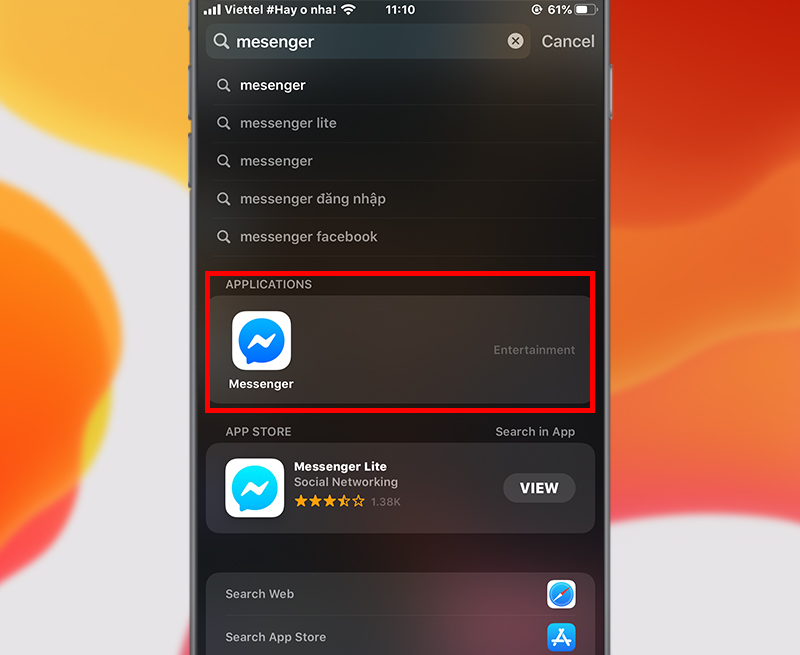
Nếu ứng dụng chưa được cài đặt trên iPhone của bạn thì ứng dụng sẽ hiển thị dưới ô Cửa hàng (App Store). Nhấn vào nút Xem (View), nếu nút có hình đám mây xuất hiện thì có nghĩa là trước đây bạn tải về nhưng đã xóa, bạn chỉ cần nhấn để tải lại. Nếu bạn thấy nút Nhận (Get) nghĩa là bạn chưa tải ứng dụng này về trước đây, nhấn nếu bạn muốn tải về.
Tuy nhiên, nếu bạn thấy nút Mở (Open) thì ứng dụng đã có ở trong máy nhưng bị hạn chế truy cập.
Bên cạnh đó, nếu ứng dụng không xuất hiện trên ô Ứng dụng hoặc ô Cửa hàng trong mục Tìm kiếm thì rất có thể ứng dụng đó vẫn còn trên iPhone của bạn. Bạn nên tìm kiếm ở ô Cài đặt (Settings) và thấy ứng dụng bạn đang tìm, điều này chứng tỏ ứng dụng bị ẩn khỏi mục Tìm kiếm.
Để hiển thị lại ứng dụng trong mục Tìm kiếm bạn làm như sau:
Bạn nhấn vào biểu tượng ứng dụng ở ô Cài đặt > Siri & Tìm kiếm (Siri & Search) > Bật Hiển thị trong Tìm kiếm (Show in Search).
– Đảm bảo ứng dụng không bị hạn chế
Tính năng Hạn chế ứng dụng được sử dụng trong trường hợp cha mẹ không muốn con cái truy cập vào một số ứng dụng không phù hợp với độ tuổi của trẻ hoặc một số lý do khác. Để có thể vô hiệu hóa việc ứng dụng bị hạn chế, bạn thực hiện như sau:
+ Bước 1: Vào mục Cài đặt -> Cài đặt chung (General) > Hạn chế (Restrictions).
+ Bước 2: Đi đến ứng dụng mà bạn muốn và bật lên để hoàn tất.
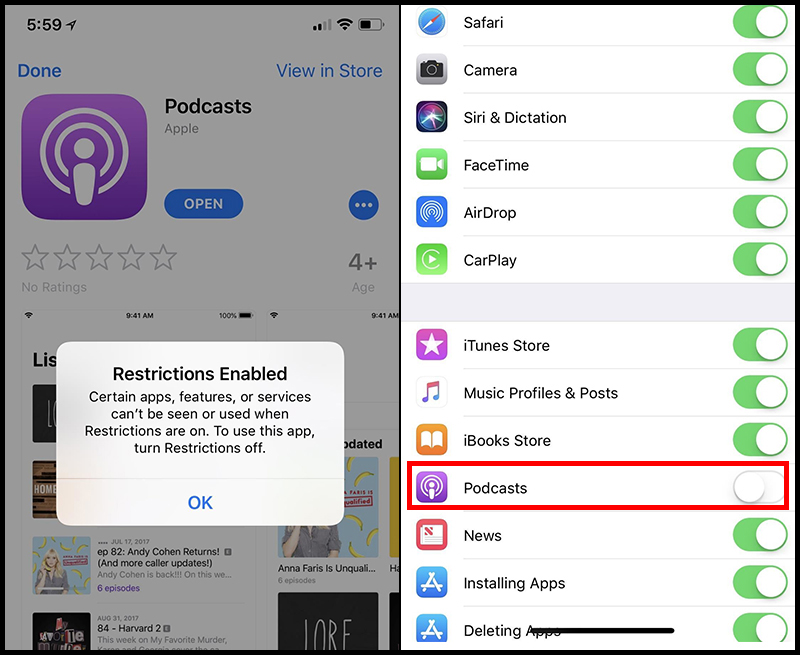
Xem thêm: Hướng dẫn 10 thủ thuật giúp sạc pin nhanh mà không hại smartphone
– Đảm bảo ứng dụng vẫn còn khả dụng
Một số lý do khiến ứng dụng không còn tìm được trên điện thoại như: Hệ điều hành iOS liên tục cập nhật khiến ứng dụng không còn tương thích, ứng dụng chỉ sử dụng được ở dạng 32-bit,…
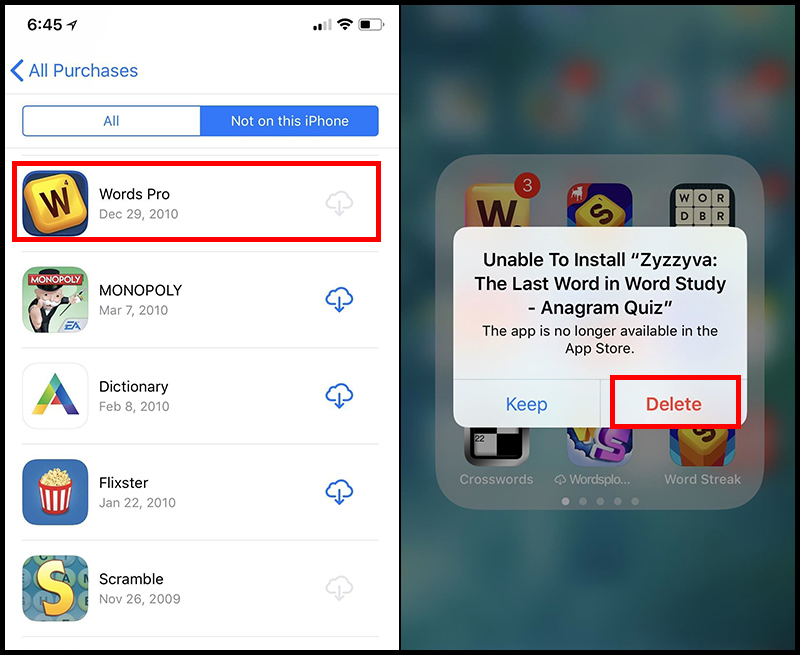
Vì vậy, nếu ứng dụng bị mất bạn có thể quên chúng đi.
– Khởi động lại điện thoại
Trong một số trường hợp, ứng dụng có thể không hiển thị do lỗi từ hệ điều hành iOS. Bạn có thể khắc phục bằng cách khởi động lại iPhone. Nếu khởi động không được, bạn có thể thử thiết lập lại phần cứng (Hard Reset) của điện thoại.
– Đảm bảo bạn không thay đổi biểu tượng của ứng dụng
Một số ứng dụng cho phép bạn thay đổi biểu tượng ứng dụng. Bạn cần kiểm tra lại bằng cách vào Cài đặt -> Cài đặt chung -> Quản lý thiết bị (Device Management).
– Đặt lại bố cục màn hình
Một cách khác để tìm ra ứng dụng bị ẩn trong các thư mục đó là thiết lập lại bố cục màn hình chính. Điều này khiến các ứng dụng ẩn sẽ bị đẩy ra ngoài.
+ Vào Cài đặt > Cài đặt chung > Cài đặt lại (Reset) > Đặt lại bố cục màn hình chính (Reset Home Screen Layout) > Cài đặt lại màn hình chính (Reset Home Screen).
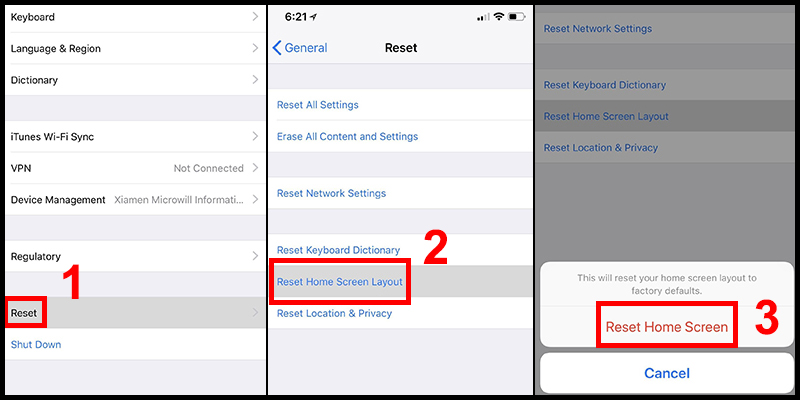
Xem thêm: Đã có cách chuyển iPhone Lock nhà mạng Nhật thành phiên bản quốc tế
Việc đặt lại bố cục màn hình chính khiến các ứng dụng sẽ nằm ngoài màn hình, bạn sẽ phải mất thời gian để sắp xếp lại như trước nếu ứng dụng của bạn quá nhiều.
– Tải lại các ứng dụng đã bị giảm tải
Có thể bạn đã bật chế độ Giảm tải ứng dụng không sử dụng (Offload Unused Apps). Thông thường, các ứng dụng ở chế độ này sẽ có biểu tượng đám mây ở kế bên tên của ứng dụng. Khi bạn tìm ứng dụng ở phần Tìm kiếm, nhấn vào ứng dụng sẽ có thông báo hỏi liệu bạn có muốn tải lại hay không, nhấn “OK” để tải lại ứng dụng.
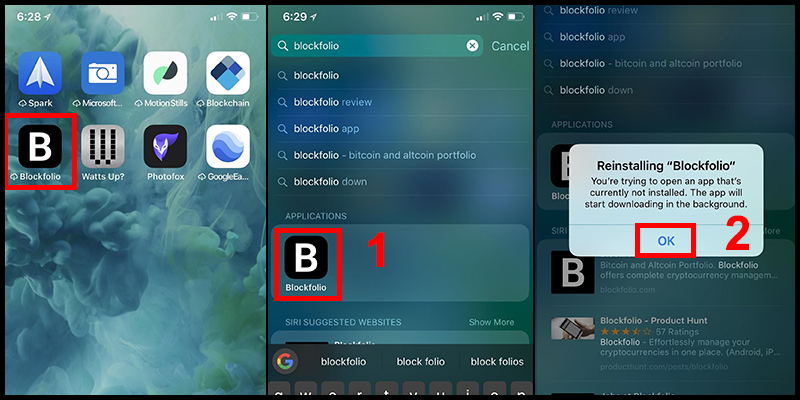
Vui lòng like và share nếu thấy bài viết hữu ích.




